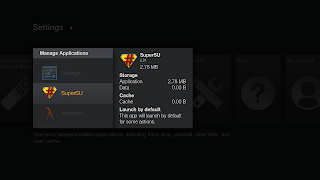*Amazon Fire TV StickがUSから届きました
7日で入手、早い!
早速、KodiをInstallしました。
約1時間でOK!
事前に下記ファイルをDownloadします
Installするパソコンに合わせWin,Mac用を選択します
adb.Fire
Here Zipなので解凍、
ホルダーをディスクトップ
KODI Install file
Android 14.2:ARM-x86
両ファイルをパソコンのディスクトップに置きます。
下準備完了、
セットするTVのHDMI端子にFireTVStickを
繋げ、付属のUSB給電装置で給電します。
共有WiFiで認識させインターネットに接続
AmazonFireTVStackが起動
Amazon.comのアカウントを所有者は30日
のAmazon優待が受けれます。
サインインしときます。
SettingsからSystem>;DeveloperOptions
デベロッパーMODEに
ADB Debugging: ON
Apps from Unknown: ON
次にAmazonTVStickのIPアドレスを
入手します。KODI Install時にアクセスする為に必要となります。
System>;About>;Network
Ipアドレスを習得しておきます。
これでAmazonFireTVの初期設定終了
Home画面に戻します
これからはパソコンでの操作です
共有WiFiでパソコンとAmazonTVはリンク
しているはず、同一セグメント内
AmazonTVのIpが192.168.
1.***であれば
パソコンのIpも192.168.
1.***にある事
先ほどのADB Fireを起動 左画です
Setup Deviceをクリックすると
Device IP: AmazonTVのIPアドレス
Pull Folder: kodi-14.2-Helixを置いたパス
先ほどディスクトップに置いているのでディスクトップを指定します
これを指定しないと次の
Install APKからファイルを指定出来ません
Install APKから
Kodi-14.2-Helix-armeabi-v7a.apk
ファイルを指定後Start
最下段に青色バーで進行状況が確認されます。
Device Connectedに
Installが終了
OK
後はDisconnectからOUTで終了
TVに接続しているAmazonTVから
KODIをInstallすれば終了です。
再起動は不要と思われますが
当方はここでAmazonTVを再起動をかけました。
これからはAmazonTVでの作業
先ほどのKodiaをAmazonTVにInstall
AmazonTV>Setting>Applications>
Manage InstalledApplications>
Kodi>Launch Application
Kodi>Installed完了
Install中のkodi
設定、アドオン、その他は従来通りで
自分なりのKodiが出来上がります
Amazon Fire TV StickからKodi起動は
ここから起動します。
付属リモコンで操作します。
これでAmazonFireTVStickからKodiで各種メディア鑑賞、出来上がりです。
初期設定中のKodi
残念ながらAmazonTVには日本時間の設定がありません。ロンドン時間にしました日付も、時間も狂ってます。
プラス8時間の時差
Yahooの天気予報も狂いますね!